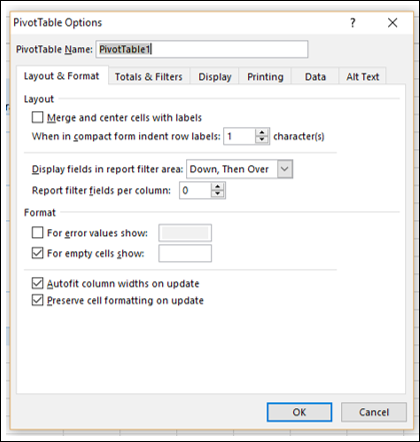Excel Pivot Tabloları - Araçlar
PivotTable içeren çalışma sayfasında, Şerit, ANALYZE ve DESIGN Sekmeleriyle birlikte PivotTable Araçlarını içerir. ANALİZ sekmesinde, PivotTable'daki verileri keşfetmenizi sağlayacak birkaç komut vardır. TASARIM sekmesi komutları, PivotTable'ı çeşitli rapor seçenekleri ve stil seçenekleriyle yapılandırmak için yararlı olacaktır.
Bu bölümde ANALYZE komutlarını öğreneceksiniz. TASARIM komutlarını PivotTable ile Estetik Raporlar Bölümünde öğreneceksiniz.
ANALYZE Komutları
ANALİZ sekmesinin şeridindeki komutlar şunları içerir -
- Bir Alanı Genişletme ve Daraltma.
- Alan Değerlerini Gruplama ve Grubu Çözme.
- Aktif Alan Ayarları.
- Özet Tablo Seçenekleri.

Bir Alanı Genişletme ve Daraltma
PivotTable'ınızda iç içe geçmiş alanlarınız varsa, tek bir öğeyi genişletip daraltabilir veya etkin alanın tüm öğelerini genişletip daraltabilirsiniz.
Aşağıdaki PivotTable'ı göz önünde bulundurun, burada Bölge alanının altında Satış görevlisi alanınız vardır.
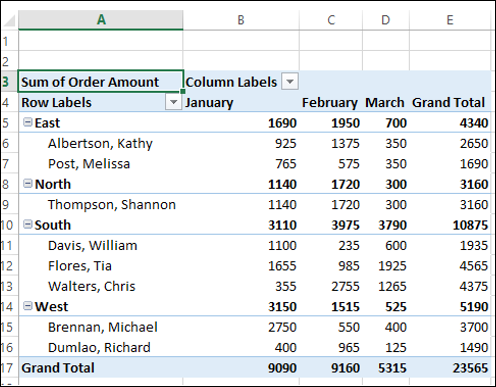

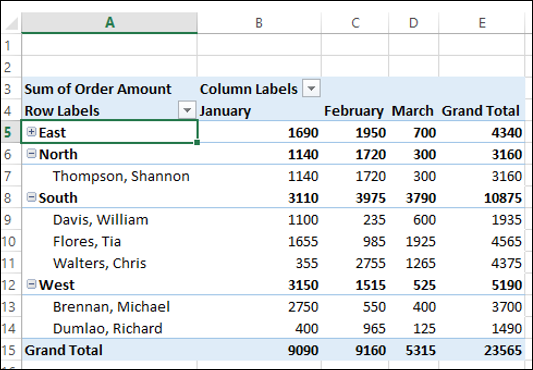
Gördüğünüz gibi, diğer öğeler - Bölgenin Kuzey, Güney ve Batısı çökmemiş. Bunlardan herhangi birini daraltmak istiyorsanız, Doğu için yaptığınız adımları tekrarlayın.
- Doğu'nun solundaki sembole tıklayın . Bölge alanının Doğu öğesi genişleyecektir.

Bir alanın tüm öğelerini aynı anda daraltmak istiyorsanız, aşağıdakileri yapın -
- Alanın herhangi bir öğesine tıklayın - Bölge.
- Şerit üzerindeki ANALİZ sekmesini tıklayın.
- Etkin Alan grubunda Alanı Daralt'a tıklayın.
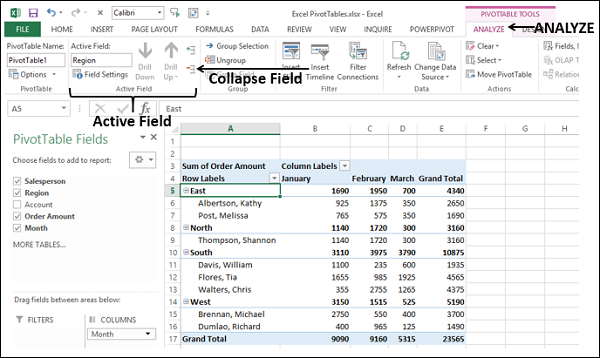
Bölge alanının tüm öğeleri daraltılacaktır.

Bir alanın tüm öğelerini aynı anda genişletmek istiyorsanız, aşağıdakileri yapın -
- Alanın herhangi bir öğesinin üzerine tıklayın - Bölge.
- Şerit üzerindeki ANALİZ sekmesini tıklayın.
- Etkin Alan grubunda Alanı Genişlet seçeneğine tıklayın.
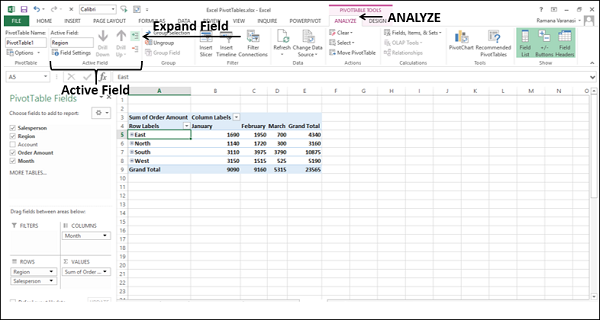
Bölge alanının tüm öğeleri genişletilecektir.
Alan Değerlerini Gruplama ve Grubu Çözme
Kendi kümelemenizi tanımlamak için alan değerlerini gruplayabilir ve grubunu çözebilirsiniz. Örneğin, Doğu ve Kuzey bölgelerini birleştiren verileri bilmek isteyebilirsiniz.
İç içe Satış Temsilcisi alan öğeleriyle birlikte PivotTable'daki Bölge alanının Doğu ve Kuzey öğelerini seçin.
Şerit üzerindeki ANALİZ sekmesini tıklayın.
- Grup grubundaki Grup Seçimi'ne tıklayın.
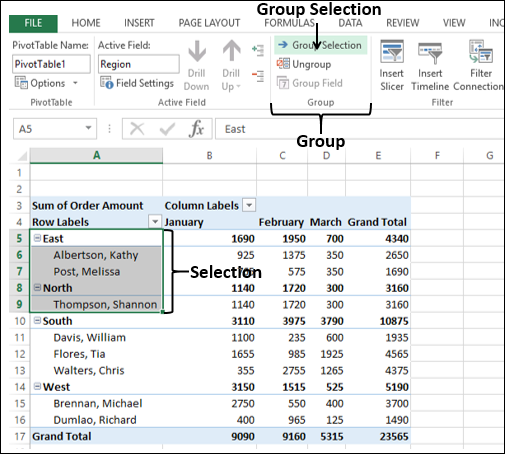
Öğeler - Doğu ve Kuzey, Grup1 adı altında gruplandırılacaktır. Ayrıca, altında Güney'in iç içe geçtiği yeni bir Güney yaratılır ve altında Batı'nın iç içe geçtiği yeni bir Batı yaratılır.
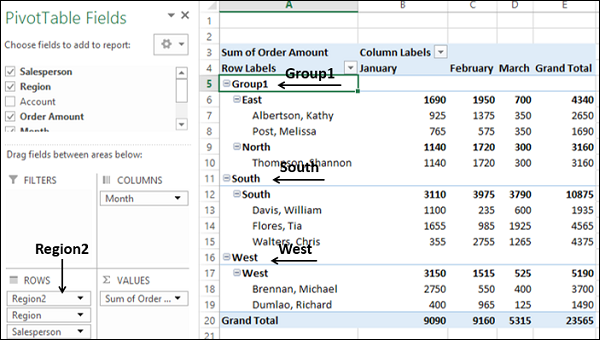
SATIRLAR alanında görünen PivotTable Alanları listesine yeni bir alan - Bölge2 eklendiğini de görebilirsiniz.
PivotTable'da Region2 alanının Güney ve Batı öğelerini, yuvalanmış Bölge ve Satış görevlisi alan öğeleriyle birlikte seçin.
Şerit üzerindeki ANALİZ sekmesini tıklayın.
- Grup grubundaki Grup Seçimi'ne tıklayın.
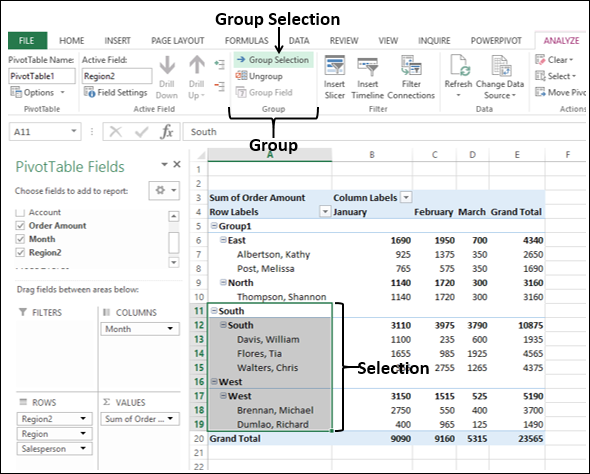
Bölge alanının güneyi ve batısı öğeleri Grup2 adı altında gruplandırılacaktır.
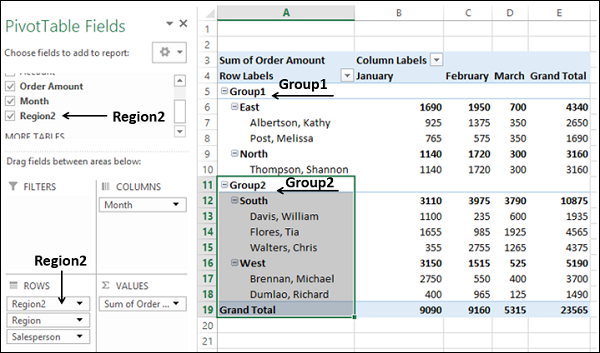
Bir grubun grubunu çözmek için aşağıdakileri yapın -
- Grup Adına tıklayın.
- ANALİZ sekmesini tıklayın.
- Grupta Grubu Çöz'ü tıklayın.
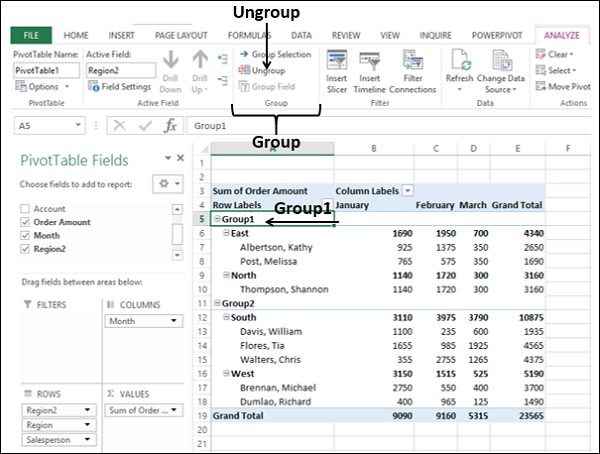
Tarih Alanına Göre Gruplama
Aşağıdaki PivotTable'ı göz önünde bulundurun; burada çalışan verilerinin ÇalışanKimliği Sayısı ile özetlenmiş, işe alma konusunda bilgili ve unvan bilgisine göre.
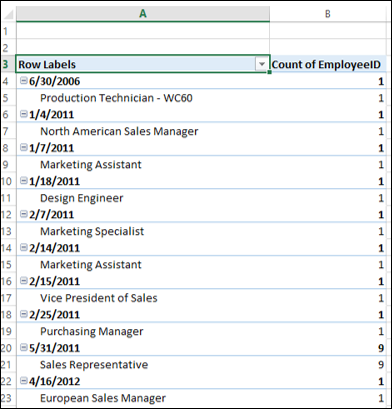
Bu verileri, Tarih alanı olan İşe Alma Tarihi alanına göre yıllara ve çeyreklere göre gruplamak istediğinizi varsayalım.
- PivotTable'da bir Tarih öğesine tıklayın.
- Şerit üzerindeki ANALİZ sekmesini tıklayın.
- - Grup grubundaki Grup Alanı'na tıklayın.

Gruplandırma iletişim kutusu belirir.
- Başlangıç ve Bitiş tarihlerini ayarlayın.
Ölçüt'ün altındaki kutuda Çeyrek ve Yıllar'ı seçin. Birden fazla öğeyi seçmek / seçimi kaldırmak için Ctrl tuşunu basılı tutun.
Tamam'ı tıklayın.
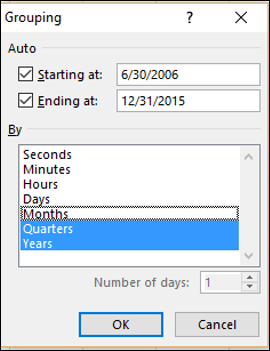
İşe AlmaTarihi alan değerleri Yıllar içinde iç içe geçmiş Çeyrekler altında gruplandırılacaktır.
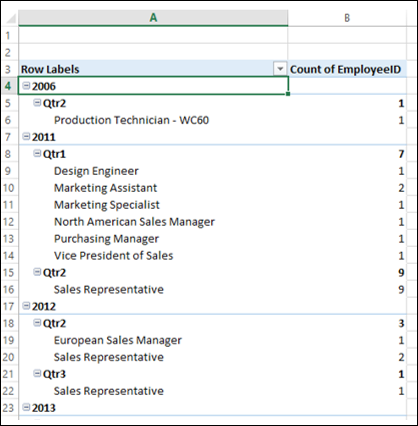
Bu gruplamanın grubunu çözmek istiyorsanız, daha önce gösterildiği gibi tıklayarak yapabilirsiniz. Ungroup grupta - Şeritteki Grup.
Aktif Değer Alanı Ayarları
Bu alanın bir değerine tıklayarak bir alan seçeneği belirleyebilirsiniz. Bu bölümde daha önce kullandığımız satış verileri örneğini düşünün.
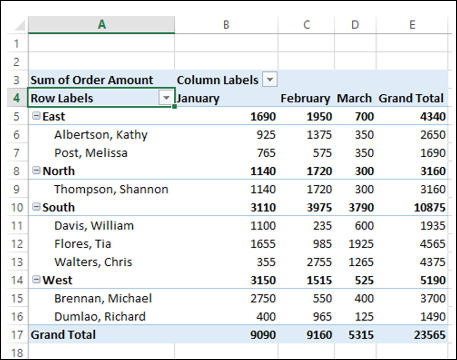
Bölge alanı için seçenekleri ayarlamak istediğinizi varsayalım.
Doğu'ya tıklayın. Şeritte, Etkin Alan grubunda, Etkin Alan kutusunda Bölge görüntülenecektir.
Tıklamak Field Settings. Alan Ayarları iletişim kutusu belirir.
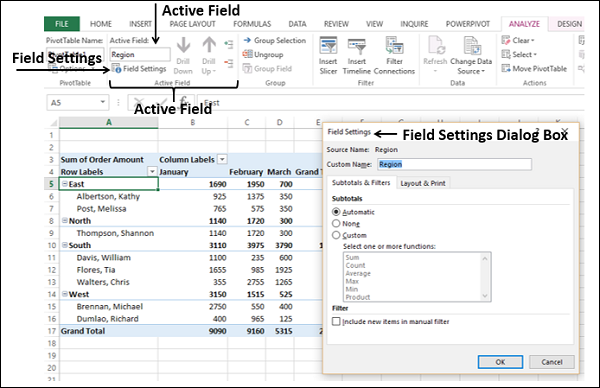
Alan için tercihlerinizi ayarlayabilirsiniz - Bölge.
Özet Tablo Seçenekleri
PivotTable Seçeneklerini tercihlerinize göre ayarlayabilirsiniz.
- PivotTable'a tıklayın.
- ANALİZ sekmesini tıklayın.
- PivotTable grubunda Seçenekler'e tıklayın.
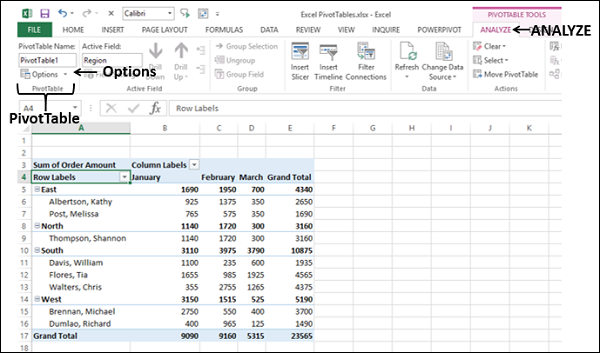
PivotTable Optionsiletişim kutusu belirir. Tercihlerinizi iletişim kutusunda ayarlayabilirsiniz.